Comment Récupérer Les Messages Supprimés Sur Skype ? Cette question taraude l’esprit de nombreux utilisateurs. Que vous ayez supprimé accidentellement des messages importants ou que vous souhaitiez simplement accéder à d’anciennes conversations, ce guide complet vous fournira les étapes détaillées et les solutions efficaces pour récupérer vos messages supprimés sur Skype.
Ce guide couvrira diverses méthodes de récupération, des options intégrées de Skype aux outils tiers avancés. Nous explorerons également les moyens de prévenir la perte future de messages et de protéger vos conversations contre la suppression accidentelle.
Récupération des messages supprimés à partir du dossier de données local
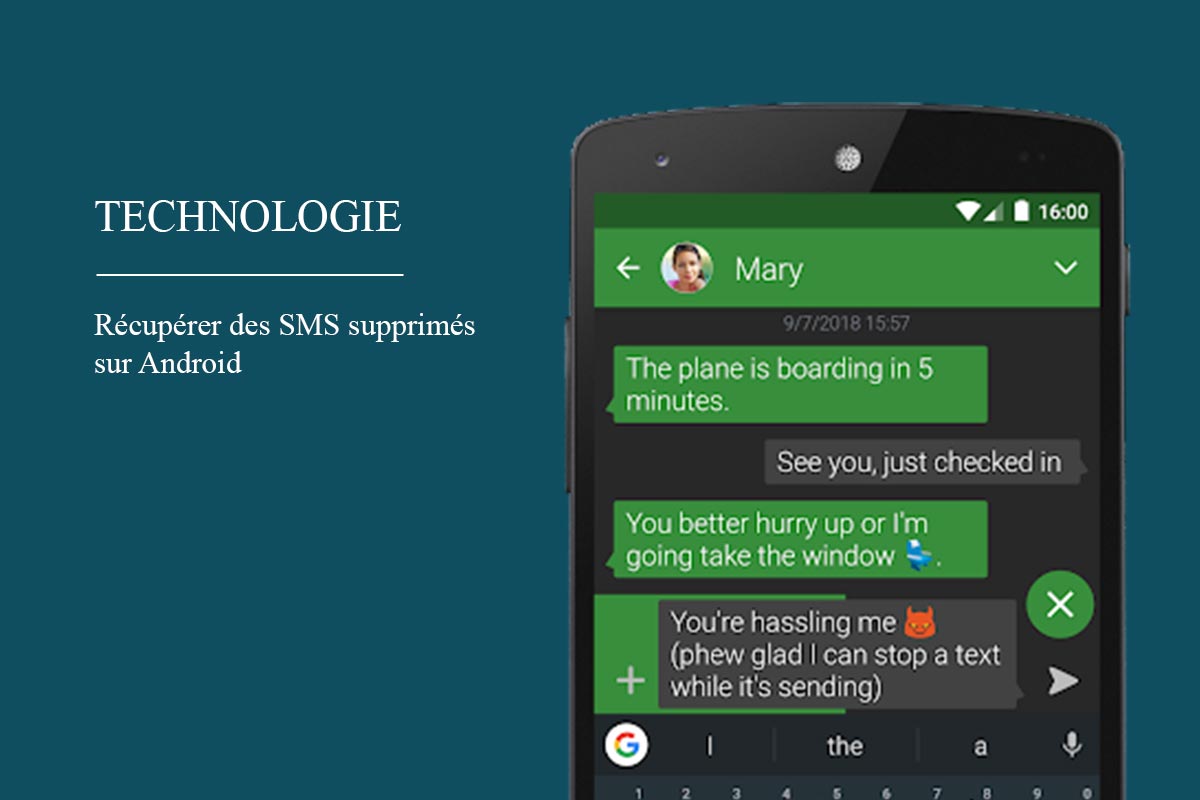
Le dossier de données local de Skype stocke les messages, les fichiers et les paramètres de votre compte. Si vous avez supprimé accidentellement des messages, vous pouvez les récupérer à partir de ce dossier.L’emplacement du dossier de données local varie selon le système d’exploitation :
- Windows :%appdata%\Skype\
- Mac :~/Bibliothèque/Application Support/Skype/
- Linux :~/.Skype/
Une fois que vous avez localisé le dossier de données, recherchez les fichiers suivants :
- main.db– Stocke les messages, les contacts et les paramètres du compte.
- msgs.db– Stocke les messages texte.
Vous pouvez utiliser un éditeur de base de données tel que SQLiteStudio ou DB Browser for SQLite pour ouvrir ces fichiers et rechercher les messages supprimés.
Limitations
* Cette méthode ne fonctionne que si les messages n’ont pas été supprimés du serveur de Skype.
- Les messages supprimés depuis plus de 30 jours peuvent ne pas être récupérables.
- Les fichiers de base de données peuvent être volumineux et difficiles à parcourir.
Récupération des messages supprimés à l’aide de la fonctionnalité “Exporter l’historique des conversations”
Skype offre une fonctionnalité pratique appelée “Exporter l’historique des conversations” qui permet aux utilisateurs de sauvegarder leurs messages, y compris ceux qui ont été supprimés.
Cette fonctionnalité exporte les messages dans un fichier texte ou HTML, ce qui permet de les consulter et de les rechercher facilement hors ligne.
Étapes pour exporter l’historique des conversations
- Ouvrez Skype sur votre ordinateur ou votre appareil mobile.
- Cliquez sur votre photo de profil ou votre nom dans le coin supérieur gauche.
- Sélectionnez “Paramètres” dans le menu déroulant.
- Sous “Général”, cliquez sur “Exporter l’historique des conversations”.
- Choisissez le format d’exportation souhaité (texte ou HTML).
- Sélectionnez la plage de dates pour laquelle vous souhaitez exporter les messages.
- Cliquez sur “Exporter” et choisissez un emplacement pour enregistrer le fichier.
Avantages de cette méthode
- Permet de récupérer les messages supprimés.
- Exporte les messages dans un format facile à consulter et à rechercher.
- Peut être utilisé pour sauvegarder régulièrement l’historique des conversations.
Inconvénients de cette méthode
- Ne permet pas de récupérer les messages supprimés avant l’exportation.
- Le fichier exporté peut être volumineux, surtout pour les historiques de conversations importants.
Récupération des messages supprimés à partir d’une sauvegarde cloud

Skype propose des options de sauvegarde cloud pour stocker vos conversations et vos fichiers. En cas de suppression accidentelle de messages, vous pouvez les restaurer à partir de ces sauvegardes.Voici comment procéder :
Options de sauvegarde cloud
Skype propose deux options de sauvegarde cloud :*
-*Sauvegarde OneDrive
Vos conversations et fichiers sont stockés sur votre compte Microsoft OneDrive.
-*Sauvegarde Skype
Vos conversations et fichiers sont stockés sur les serveurs de Skype.
Processus de restauration
Pour restaurer des messages supprimés à partir d’une sauvegarde cloud :
- Connectez-vous à votre compte Skype.
- Cliquez sur le bouton “Paramètres” (icône d’engrenage).
- Sélectionnez “Messages”.
- Cliquez sur “Historique des conversations”.
- Sélectionnez l’option “Restaurer à partir d’une sauvegarde”.
- Choisissez la sauvegarde à partir de laquelle vous souhaitez restaurer vos messages.
- Cliquez sur “Restaurer”.
Vos messages supprimés seront restaurés dans votre historique de conversation.
Accès et utilisation des fonctionnalités de sauvegarde et de restauration, Comment Récupérer Les Messages Supprimés Sur Skype
Pour accéder aux fonctionnalités de sauvegarde et de restauration :*
-*Sauvegarde OneDrive
Connectez-vous à votre compte Microsoft OneDrive et accédez au dossier “Skype for Desktop”.
-*Sauvegarde Skype
Connectez-vous à votre compte Skype et accédez aux paramètres de l’historique des conversations.
Vous pouvez activer ou désactiver les sauvegardes automatiques et choisir la fréquence des sauvegardes. Vous pouvez également restaurer vos messages à partir de n’importe quelle sauvegarde disponible.
Utilisation d’outils tiers pour récupérer les messages supprimés
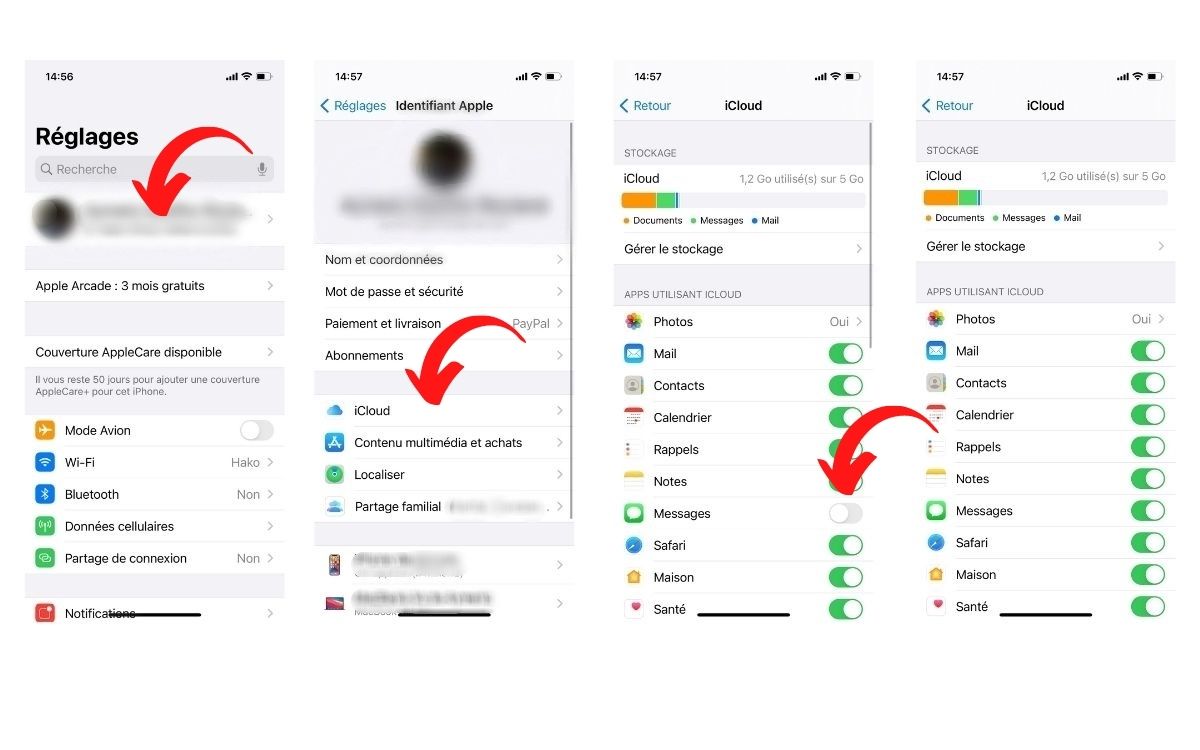
Lorsque les méthodes intégrées échouent, des outils tiers peuvent offrir des options de récupération supplémentaires. Ces outils utilisent des techniques avancées pour analyser les disques durs et récupérer les données supprimées, y compris les messages Skype.
Il existe de nombreux outils tiers disponibles, chacun avec ses propres fonctionnalités et capacités. Certains outils populaires incluent :
- Stellar Data Recovery for Skype
- EaseUS Data Recovery Wizard
- Recuva
- Disk Drill
Pour utiliser ces outils, suivez ces étapes générales :
- Téléchargez et installez l’outil sur votre ordinateur.
- Lancez l’outil et sélectionnez le lecteur ou le dossier où les messages Skype étaient stockés.
- Analysez le lecteur ou le dossier pour rechercher les fichiers supprimés.
- Prévisualisez les fichiers récupérés et sélectionnez ceux que vous souhaitez restaurer.
- Restaurez les fichiers récupérés à l’emplacement de votre choix.
Les fonctionnalités, avantages et limitations de différents outils varient. Certains outils peuvent offrir des fonctionnalités avancées telles que la récupération de messages supprimés même si le disque dur a été formaté. D’autres peuvent être plus conviviaux ou prendre en charge une plus large gamme de types de fichiers.
Il est important de rechercher et de comparer différents outils pour trouver celui qui répond le mieux à vos besoins.
Prévention de la perte de messages futurs: Comment Récupérer Les Messages Supprimés Sur Skype

Pour éviter de perdre des messages à l’avenir, il est essentiel d’adopter des pratiques de sauvegarde régulières et d’utiliser les options de sauvegarde automatique fournies par Skype. Voici quelques conseils pour protéger vos messages contre toute suppression accidentelle :
Sauvegardes régulières
Effectuez des sauvegardes manuelles de vos conversations Skype à intervalles réguliers. Pour ce faire, ouvrez Skype, cliquez sur le menu “Conversation”, puis sélectionnez “Exporter l’historique des conversations”. Choisissez un emplacement de sauvegarde sûr sur votre ordinateur ou un service de stockage cloud.
Sauvegarde automatique
Skype offre une option de sauvegarde automatique qui stocke vos messages sur les serveurs de Microsoft. Pour activer cette fonctionnalité, accédez aux paramètres de Skype, sélectionnez “Messages” et cochez la case “Sauvegarder l’historique des conversations”.
Protection contre la suppression accidentelle
Pour éviter de supprimer accidentellement des messages, utilisez les raccourcis clavier “Ctrl + Z” (Windows) ou “Cmd + Z” (Mac) pour annuler la suppression. Vous pouvez également activer l’option “Demander confirmation avant de supprimer des messages” dans les paramètres de Skype pour ajouter une couche de protection supplémentaire.
En suivant les étapes décrites dans ce guide, vous pouvez facilement récupérer les messages supprimés sur Skype et restaurer vos conversations perdues. N’oubliez pas de mettre en œuvre les mesures préventives pour éviter toute perte future de données et garantir la sécurité de vos messages importants.
